스마트폰과 컴퓨터를 블루투스로 연결하여 테더링 또는 사진전송을 하려고 했지만, 스마트폰에서 컴퓨터의 블루투스를 찾지 못해서 당황하셨다면 이 포스트에서 제공하는 정보를 참고하여 문제를 해결해보시기 바랍니다. 이 포스트는 귀하의 컴퓨터에서 사용이 가능한 블루투스 송수신 장치가 있고, 드라이버가 정상적으로 설치되었다는 가정하에 소개합니다.
귀하의 컴퓨터에 블루투스 모듈이 있습니까?
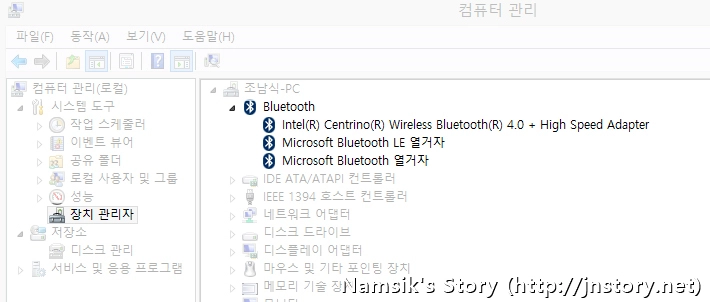
블루투스를 이용한 테더링 및 사진전송을 위해서는 귀하의 컴퓨터에 블루투스를 사용하기 위한 장치 및 장치 드라이버가 설치되어 있어야 하고 블루투스의 전원이 켜져 있는 상태이어야 합니다. Windows® 운영체제의 경우 원도우 키+R 키를 입력하여 실행 창을 불러온 후 compmgmt.msc을 입력하여 컴퓨터 관리를 실행한 후 좌측의 선택항목에서 장치 관리자를 선택하여 Bluetooth 항목이 나타난다면 블루투스 기능을 사용할 수 있습니다. (알 수 없는 장치에 느낌표 표시로 Bluetooth 관련 항목이 존재하는 경우 Windows Update 또는 제조사 홈페이지를 통하여 관련 드라이버를 설치하세요)
블루투스 장치가 컴퓨터를 찾을 수 있도록 설정 변경
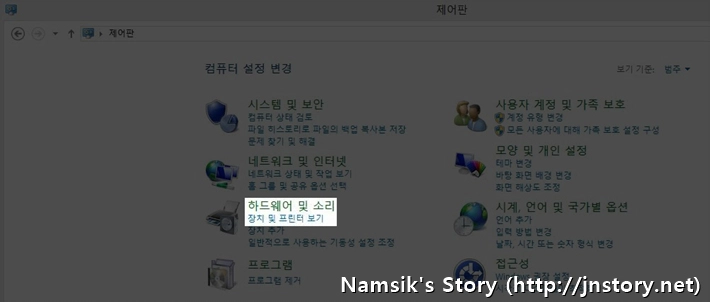
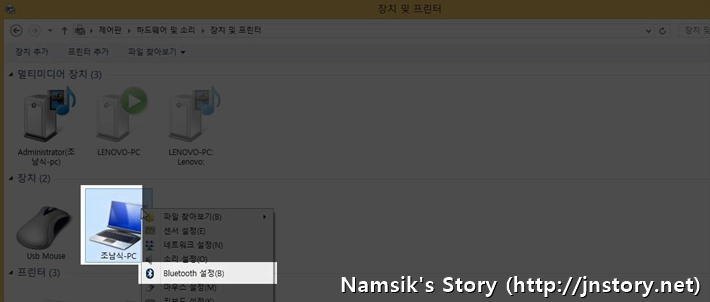
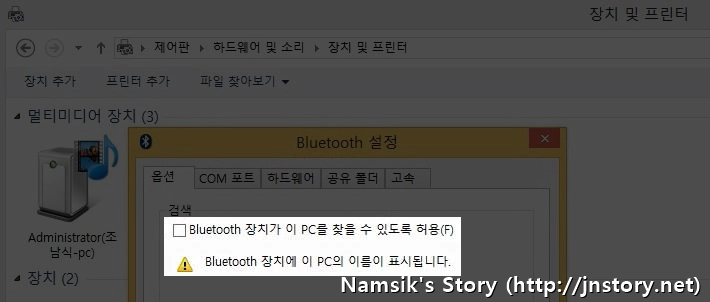
블루투스 장치가 컴퓨터를 찾을 수 있도록 설정변경 (유튜브)
상단에 첨부한 슬라이드 스크린 캡처를 참고하시면 확인할 수 있듯이, 제어판으로 이동 후 하드웨어 및 소리 카테고리에 있는 장치 및 프린터 보기를 선택하신 후 귀하의 컴퓨터 이름에서 마우스 오른쪽 버튼을 눌러주세요. 이후 팝업메뉴가 나타나면 Bluetooth 설정을 선택하여 블루투스 설정 도구를 실행하셔서 Bluetooth 장치가 이 PC를 찾을 수 있도록 허용(F)에 체크 표시를 해주신 후 확인버튼을 눌러주시면 됩니다. 위의 스크린 캡처의 내용이 잘 이해가 되지 않으시면 상단의 회색 박스의 링크를 클릭하여 유튜브에 게시된 설정 동영상을 참고해 설정 변경을 해보시기 바랍니다.
설정 변경 이후 잘 검색되는 블루투스 장치
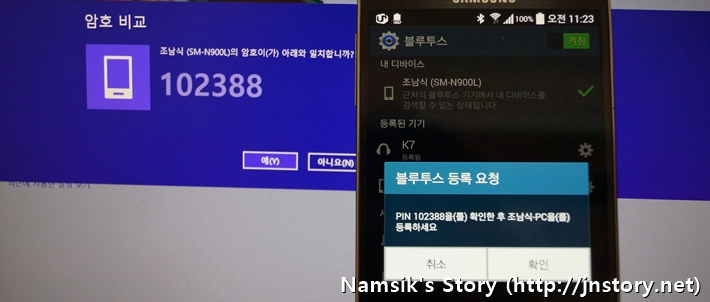
블루투스 설정 도구에서 ‘Bluetooth 장치가 이 PC를 찾을 수 있도록 허용’한 이후 필자가 사용 중인 삼성 갤럭시노트3에서 블루투스를 잘 찾아내고 연결까지 이상 없이 잘 되었습니다. 물론, 테더링, 사진전송 등과 같은 블루투스에서 제공하는 모든 기능을 이상 없이 사용할 수 있습니다.
















